PowerScale. Isilon. Как найти серийные номера узлов PowerScale и Isilon
Summary: Узнайте, как найти серийные номера узлов PowerScale и Isilon. Откройте для себя несколько способов, в том числе поверх стикеров, веб-интерфейса администратора и интерфейса командной строки. ...
Instructions
Введение
При обращении в службу технической поддержки Dell Technologies потребуется серийный номер узла или программный идентификатор (SWID) кластера.Каждому узлу PowerScale или Isilon присваивается уникальный серийный номер.
Для демонстрации информации в этой статье посмотрите видео ниже:
Серийный номер и SWID состоят из букв и цифр. Пример.
Точная форма серийного номера системы зависит от модели. Некоторые примеры того, как они могут выглядеть на разных моделях:
- F200: BxxXxYx
- А200: JWXNMxxxxxxxxx
- О100: FC6ISxxxxxxxxx
- Х200: SX200-xxxxxx-xxxx
- IQ-серия 36NL: МххххЛ
- Более ранние узлы IQ серии 2U: xxxxxxxxS
Процедура получения серийного номера узла:
Существует три способа найти серийный номер узла; с наклейки на узле, в веб-интерфейсе администрирования OneFS или в интерфейсе командной строки.
С наклейки на узле:
Серийный номер указан на небольшой наклейке на узле. Для большинства узлов наклейка находится на задней стороне узла.

Некоторые из более новых моделей также имеют эту функцию QR-кода. Вытащите язычок и найдите сервисный код или QR-код.
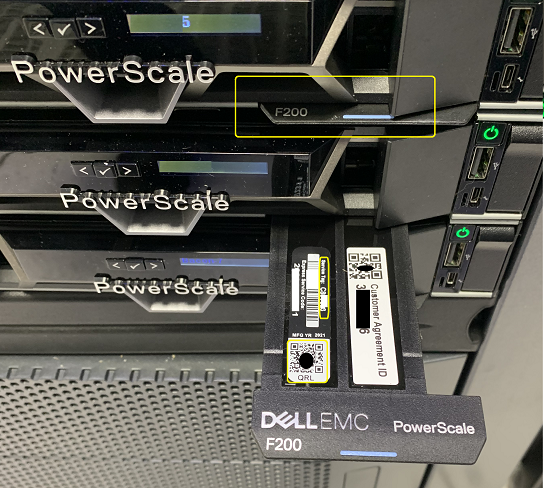
Для узлов ускорителя A100 наклейка находится за лицевой панелью в левом верхнем углу сервера, выдвижной вкладец.
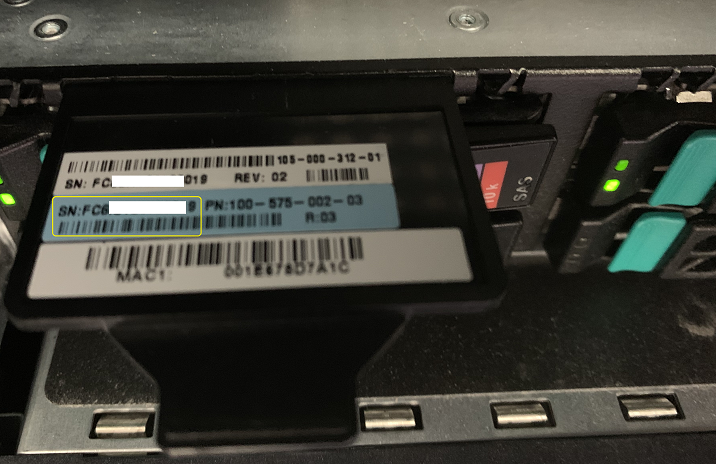
Подробное описание поиска наклейки с серийным номером на узле ускорителя A100 см. в статье: Isilon. Как найти наклейку с серийным номером на узле
ускорителя Isilon A100Чтобы просмотреть наклейку с серийным номером A100, выполните следующие действия.
- Снимите накладку.
- Найдите черный пластиковый язычок в левом верхнем углу узла и выдвиньте его. Серийный номер указан на синей этикетке.
- По завершении вставьте выступ обратно и установите на место накладку.
Если эту наклейку для какого-либо узла трудно просмотреть, найдите серийный номер с помощью веб-интерфейса администрирования OneFS или в командной строке.
В веб-интерфейсе администрирования OneFS выполните следующие действия.
- Войдите в веб-интерфейс администрирования OneFS.
- Выполните одно из следующих действий.
- В OneFS 7.0 и более поздних версиях нажмите Dashboard > Cluster Overview > Cluster Status.
- В OneFS 6.5.x и более ранних версиях нажмите Status > Cluster Status.
- В разделе Состояние в столбце Идентификатор щелкните номер узла, чтобы просмотреть информацию об этом узле.
На вкладке Node Status указываются модель, конфигурация и серийный номер узла. Пример.
Модели: Isilon X200-2U-одиночный-6144 Мбайт -4x1GE-12 Тбайт Конфигурация: 400-0034-03 Серийный номер: СХ200-123456-7890
В интерфейсе командной строки:
- Установите соединение по протоколу SSH с узлом и войдите в систему с помощью учетной записи root.
- Выполните следующую команду, чтобы вывести информацию для всех узлов в кластере:
isi_for_array -s isi_hw_status -i
MyCluster-1: SerNo: SX200-123456-7890 MyCluster-1: Config: 400-0034-03 MyCluster-1: FamCode: X MyCluster-1: ChsCode: 2U MyCluster-1: GenCode: 00 MyCluster-1: Product: X200-2U-Single-6144MB-4x1GE-12TB
-
Выполните следующую команду, чтобы получить только серийный номер:
isi_for_array -s isi_hw_status -i | grep SerNo
Чтобы получить серийный номер и продукт, выполните следующие действия.
isi_for_array -s 'isi_hw_status | egrep -i "serno|prod"'
Процедура получения программного идентификатора (SWID) кластера.
В веб-интерфейсе администрирования OneFS выполните следующие действия.
- Войдите в веб-интерфейс администрирования OneFS .
- В OneFS нажмите Cluster Management>Licensing.
- Идентификатор лицензии OneFS — это SWID для кластера.
В интерфейсе командной строки:
- Установите соединение по протоколу SSH с узлом и войдите в систему с помощью учетной записи root.
- Выполните следующую команду, чтобы получить только SWID:
isi license list | grep -i "OneFS license"
Additional Information
Ниже приведены некоторые рекомендованные ресурсы по этой теме, которые могут вас заинтересовать.
- Как зарегистрироваться для получения доступа к онлайн-поддержке Dell Technologies или модернизировать существующую учетную запись
- PowerScale. Как запустить средство анализа кластера IOCA
- PowerScale. Модернизация OneFS — информационный центр
- Isilon, PowerScale, OneFS — как безопасно выключить кластер Isilon до запланированного отключения питания
- Текущие исправления для PowerScale OneFS